Blender软件介绍
最近有很多小伙伴们在咱们站的后台问小编有没有什么比较好用的三维动画制作软件,关于这个问题,小编在咱们站的软件资源库里面找了一下,还真让小编找到了这款
Blender中文版,接下来就由小编简单的介绍一下吧,它是一款功能强大且为实用的三维动画制作软件,不管你用于建模还是渲染又或者是其他的,在这里它都可以为你提供最佳的服务,而且它使用起来非常简单,即便是新手只需要经过几天的系统培训就可以轻松制作各种各样的模型,并且这款Blender软件是免费使用的,不需要用户另外再去花钱。另外,该软件有着清爽简约的界面,以及蕴含了众多实用的功能,通过这些功能你就可以制作出任意模型,同时它的作用不仅仅是以上所述的,还可以用于商业领域,如今有着挺多行业都涉及了三维动画这个领域,不过可惜是这个行业门槛比较高,所需要的专业技能比较复杂,值得一说的是将这个软件融会贯通的话,那你的前途不可限量的,如果有感兴趣小伙伴们那就快来下载这款Blender最新破解版软件吧。
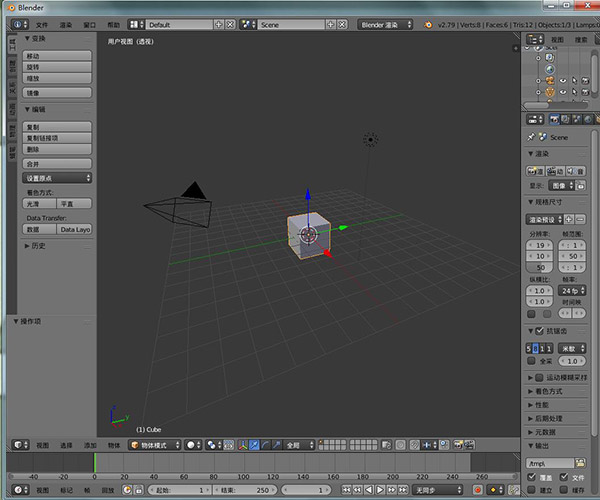
Blender中文版使用教程
小编为大家带来的是中文版,内含32、64位系统,无需安装打开即可使用,使用方法
1、在本站下载压缩包后解压,将得到如下文件内容
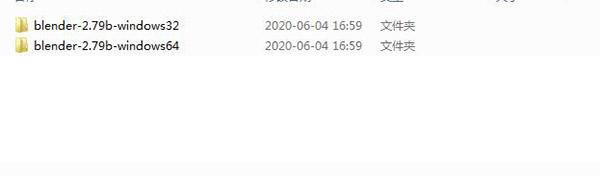
2、两个版本打开方式一样,所以小编举例32位的打开方式,双击-2.79b-windows32文件夹
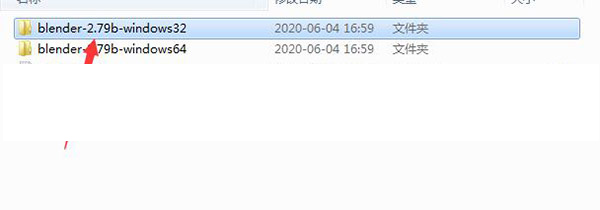
3、然后找到应用程序,双击打开
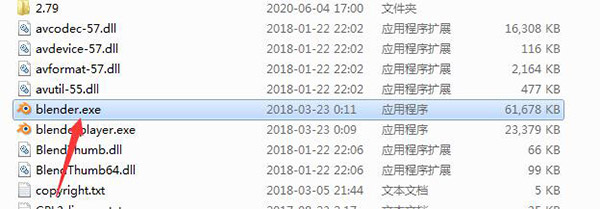
4、然后就直接开启了
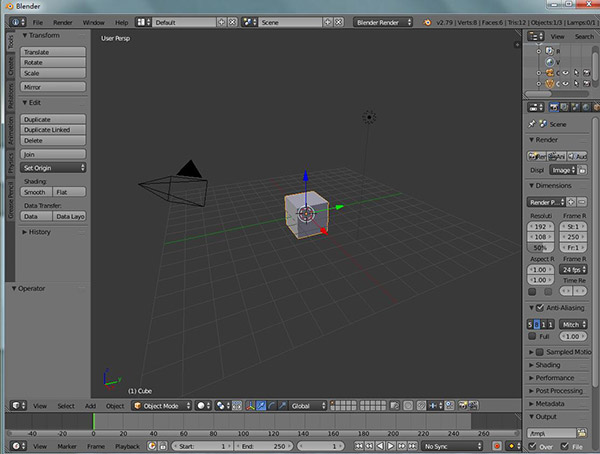
该版本更加方便好用,有需要的用户欢迎前来下载体验
Blender怎么设置中文
1、首先打开应用程序,进入页面后点击File,选择User Preferences
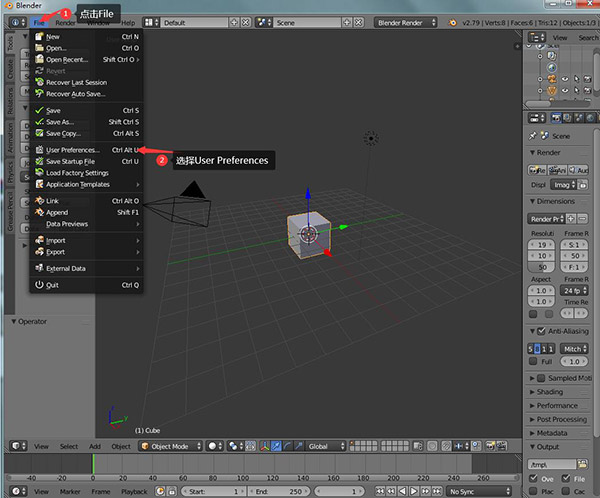
2、在弹出的窗口 “User Preferences” 中选 System 选项卡,勾选 International Fonts在点击Interface
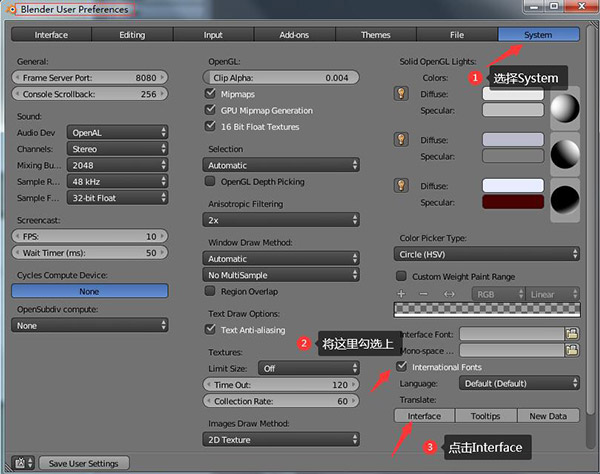
3、点击后可看到界面立马从英文状态切换成成中文状态,然后选择保存用户设置就好啦
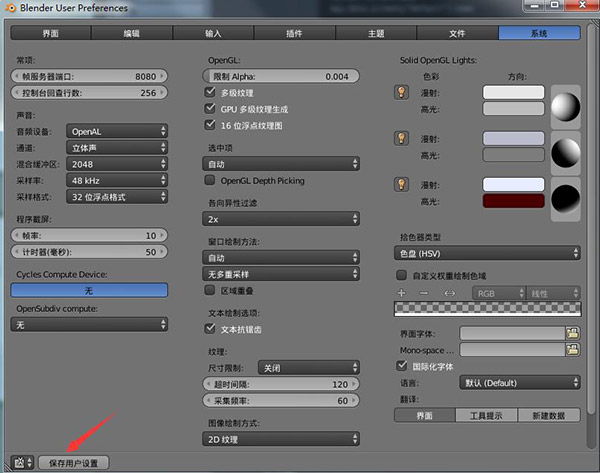
软件特色
1、Blender中文版是跨平台的,在 Linux,Windows 和 Macintosh 计算机上运行良好。其界面使用 OpenGL 提供一致的体验。为了确认具体的兼容性,支持的平台列表表示开发团队定期测试的平台
2、作为 GNU 通用公共许可证(GPL)下的社区驱动项目,公众有权对代码库进行小的和大的更改,从而导致新功能,响应式错误修复和更好的可用性。没有价格标签,但您可以投资,参与并帮助推进强大的协作工具:是您自己的 3D 软件
3、支持的操作系统:Windows 7,Windows 8,Windows 10,MacOS,Linux
4、支持的界面语言:英语,德语,法语,意大利语,西班牙语,俄语,中文,日语,葡萄牙语,匈牙利语,捷克语,斯洛伐克语,土耳其语,波斯语
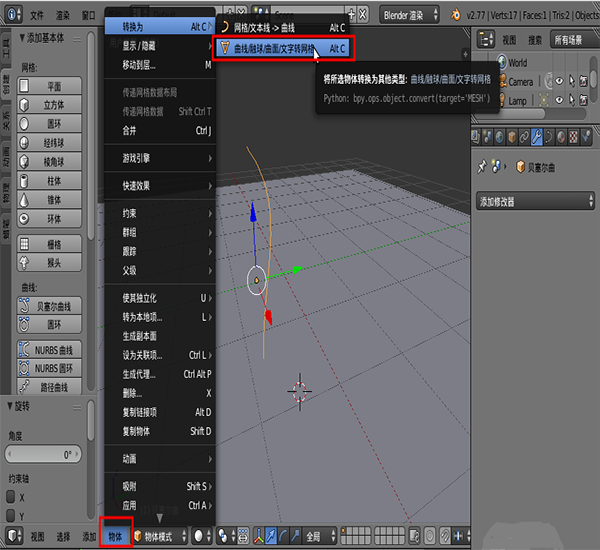
软件功能
1、渲染
凭借Cycles光线追踪渲染器,创作令人惊叹的渲染效果
2、建模
雕刻,拓扑,建模,曲线。建模工具集十分广泛
3、动画和绑定
专为动画而设计,在一些获奖的短篇和故事片中已经开始使用
4、雕刻
功能强大灵活的数字雕刻工具可在很多应用场景中使用
5、蜡笔
突破性的融合故事板和2D内容设计于3D视图中
6、VFX特效
Blender中文版使用相机和物体运动跟踪解算,遮罩和合成到你的作品里
7、视频编辑
视频编辑器提供了一系列基本功能但非常有用的工具
8、模拟
具有Bullet和MantaFlow等行业标准的库,提供强大的仿真工具
9、工作流
集成了多个工作流工具,可用于多种生产流程
10、脚本
通过Python API,每个工具均可用于编写脚本和自定义
11、界面
由于其自定义架构,窗口布局和快捷键都可以完全自定义

新增功能
1、GET IN MOTION
EEVEE中的运动模糊已完全从头开始重写,增加了对网格变形,头发和子帧累积的支持,以实现更高的精度
2、快速运动模糊
英特尔Embree现在用于在CPU上进行光线跟踪。这可以大大提高运动模糊场景中的循环性能
3、消噪EVERYWHERE
在合成器中引入了Intel OpenImageDenoise,在2.90中,您可以在3D视口以及最终渲染中交互使用此降噪器
4、告别斑点阴影
新的阴影终止符偏移设置可帮助您避免在低多边形网格上使用平滑法线生成阴影伪影
5、渲染更多
-NVLink支持CUDA和OptiX。在Cycles设备首选项中启用后,与NVLink桥连接的GPU将共享内存以支持渲染更大的场景
-现在,在支持Maxwell或更高版本(GeForce 700、800、900、1000系列)的所有NVIDIA GPU上均可使用OptiX
6、多分辨率
Blender中文版现在可以选择要雕刻的细分级别,并在级别之间切换,并且位移信息在它们之间平滑传播
-取消细分并重建
现在,Multires修改器可以重建较低的细分级别并提取其位移。这可用于从任何基于细分的搜索软件中导入模型,并重建所有细分级别,以便在修改器中进行编辑
-细分模式
现在,Multires可以创建平滑,线性和简单的细分。这意味着可以在不更改修改器的细分类型的情况下随时创建任何细分类型。
7、布FILTER
使用四种模拟在布料上模拟布料
8、更好的姿势刷
在“旋转/扭曲”旁边,向姿势笔刷添加了两个新的变形模式
-拓扑滑动/放松
现在,“拓扑幻灯片/放松”模式为幻灯片提供了两种变形模式:“捏”和“扩展”
-粘土条
粘土条现在具有更可预测的压力/尺寸和压力/强度曲线。对其变形算法进行了修改,以防止出现较大变形中的几何伪影
-自动遮罩
重新设计了自动蒙版系统,因此在高多边形网格中启用自动蒙版选项时,画笔将没有启动延迟
-笔压
现在支持笔压力调制的硬度属性。可以颠倒调制,以在较低压力下获得更高的硬度
-边界
现在,自动遮罩系统可以在网格和Multires层中正确检测网格边界。这意味着默认情况下,平滑笔刷不再自动遮罩边界顶点,并且其网格和multires行为现在匹配
-人脸设定FK模式
姿势画笔现在具有“面设置” FK模式,该模式使用“面设置”来模拟FK装备以使网格变形
9、升级您的模型
-挤出歧管
向内挤压时,此智能新工具会自动拆分并移除相邻面
-EDGE&VERTEX幻灯片快照
现在,在使用边或顶点滑动时,所有捕捉选项都可用
10、重大改进
-自定义轮廓贝塞尔曲线
Blender中文版斜角修改器和工具的自定义轮廓现在支持贝塞尔曲线手柄类型
-新的绝对模式
斜角工具和修饰符具有新的“绝对”模式,用于解释“金额”值。此模式类似于“百分比”,但测量沿相邻边的绝对距离而不是百分比
-更好的材料/紫外线分裂
斜角工具和修改器使用一种新方法来确定将哪些材料和UV值用于奇数段斜角的中心多边形。与目前为止做出的看似随机选择相比,它应该在模型的不同部分提供更大的一致性
11、保持正常
现在,在使用撕裂,删除,溶解和切刀工具时,可以正确保留网格法线
12、更好的紫外线
在编辑网格时自动调整UV和顶点颜色。
13、OPENVDB油液
现在,每帧烟雾和液体数据将被缓存到单个.vdb缓存文件中。
14、布料压力梯度
施加模拟所包含或周围流体重量的压力梯度。
15、用户界面
-新搜寻
有没有想过在哪个菜单中找到某个操作员?不再感到奇怪!新的搜索菜单向您显示了更多内容
查看菜单及其热键
将运算符添加到快速收藏夹
轻松分配一个新的快捷方式
链接到手册和Python API参考
-轻松阅读
列现在具有标题!与左对齐的复选框结合使用,可以使布局更具可读性,并且占用更少的空间
复选框可以与标签和其他小部件内联对齐,以实现更紧凑的布局
-修改者重做
修饰符和其他堆栈现在支持拖放以进行重新排序。它们的布局已完全重写,以利用子面板和当前的用户界面指南
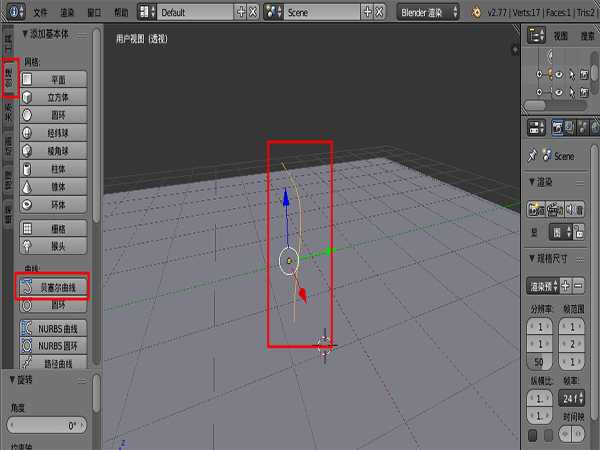
Blender快捷键
Shift + D复制
Ctrl + A以应用修饰符
X删除
A切换打开/折叠面板
新的“移至第一”和“移至最后”按钮
快捷键
A:全选
A双击:取消全选
shift+S:游标pie(选中项到游标、游标到选中项)
~:三视图pie
Ctrl+移动:按照网格移动
Shift+A:新建
Shift+中键:平移
X:删除
123:点线面
中键:旋转
Space(原键位shift+Space):工具切换
倒角工具+左键拖拽+滚轮:多线倒角
k:刻刀
K+ctrl:吸附线中间
Ctrl+R:环切
Ctrl+ B:倒角
shift+缩放拖动:缓慢拖动
shift+alt+左键:加选择一圈
blender中文版小键盘 . /~+查看所选 : 框显所选
shift+D:复制
ctrl+2/3:表面细分二/三级
K+C:45度限制切割
选择线+G双击:线在指定面移动
F:生成面
alt+R:清除旋转
alt+G:清除位移
shift+右键:移动游标
T:左侧栏
N:右侧栏
【雕刻模式】F:调整半径
alt+P:清空父级
【权重模式】shift+右键:选择当前绘制权重的骨骼
alt+S:沿法线缩放
shift+C:选中模型居中显示
【蒙皮修改器】【选中顶点】ctrl+A:缩放
Alt+M:合并顶点/塌陷
ctrl+-:缩减选择
小键盘/:居中仅显示选中模型/局部显示/孤立显示
alt+E:沿着法线方向挤出
C:刷选
Z:着色方式pie
P:分离菜单
ctrl+J:合并
H:隐藏物体
shift+H:隐藏未选中项
alt+H:恢复显示隐藏项
F9:重新显示上一个操作的参数面板
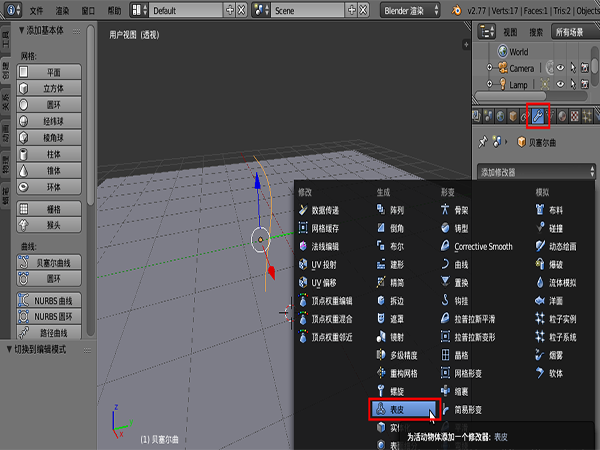
更新日志
blender中文版 v2.79更新内容
1、降噪器
2、PBR着色器
3、暗影守望者
4、电影色彩管理
5、更快的AMD OpenCL
6、修复了700多个错误


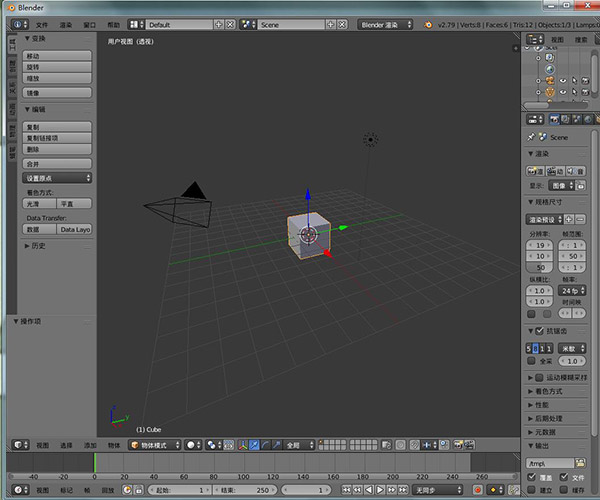
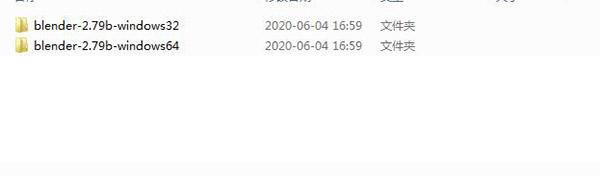
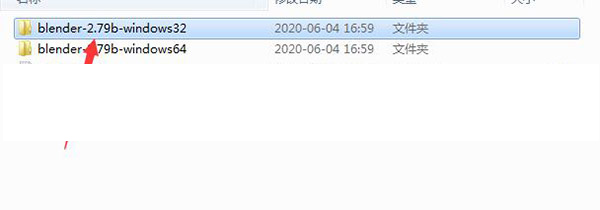
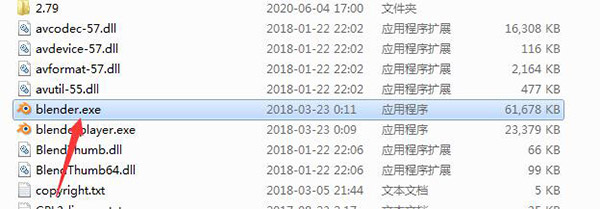
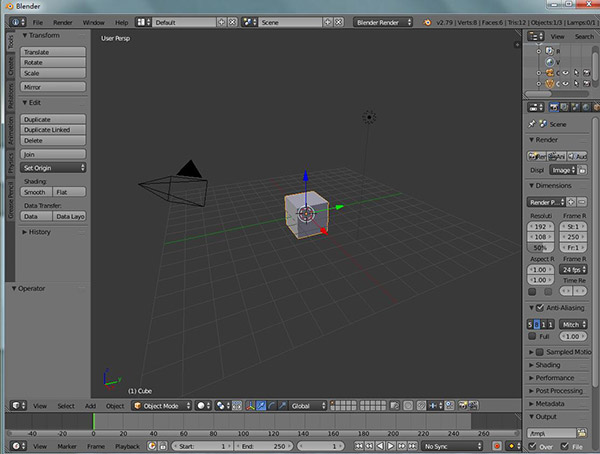
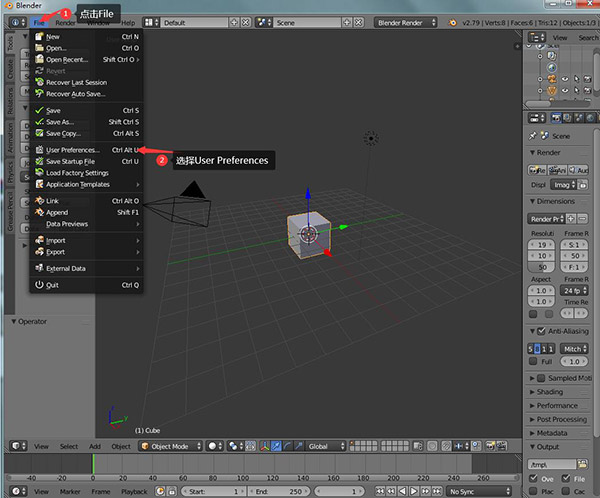
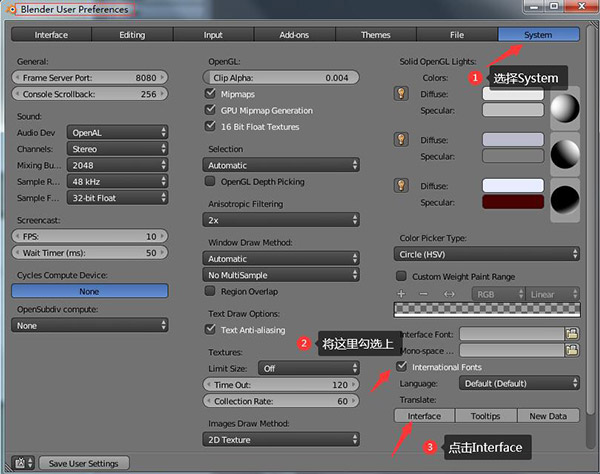
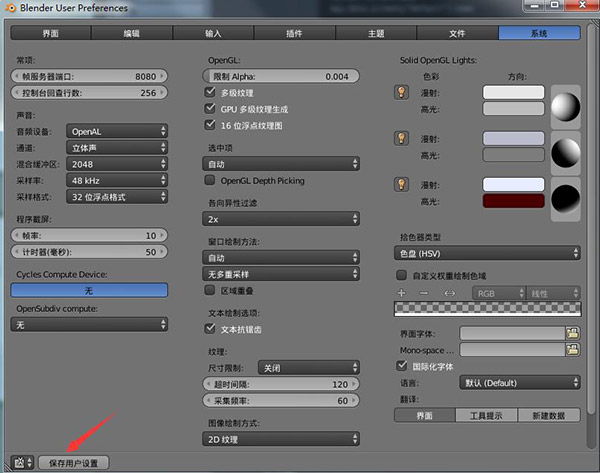
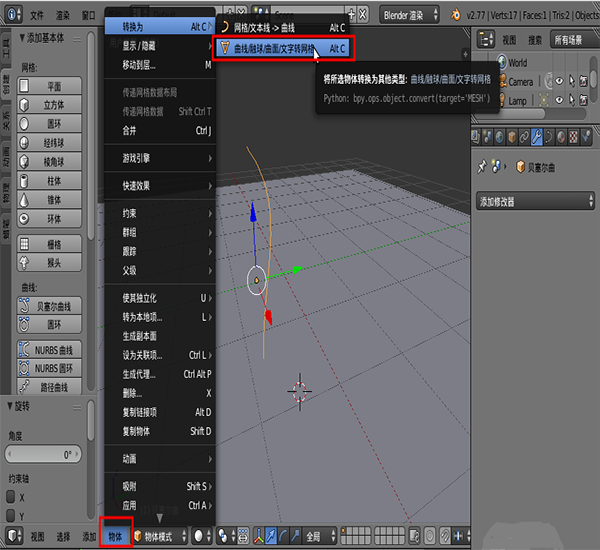

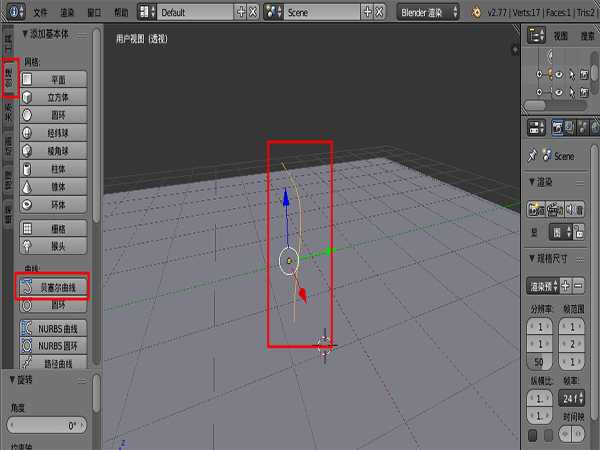
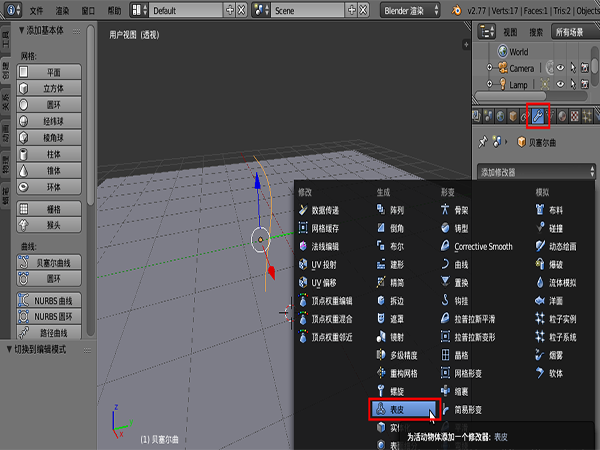

网友评论
共0条评论